您好,登录后才能下订单哦!
密码登录
登录注册
点击 登录注册 即表示同意《亿速云用户服务条款》
这篇“win10怎么显示以太网图标”文章的知识点大部分人都不太理解,所以小编给大家总结了以下内容,内容详细,步骤清晰,具有一定的借鉴价值,希望大家阅读完这篇文章能有所收获,下面我们一起来看看这篇“win10怎么显示以太网图标”文章吧。
解决方法/步骤:
1.直接右键选中开始菜单,随后打开设备管理器进入。
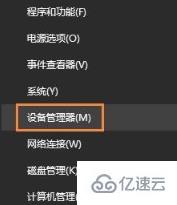
2.在打开的设备管理器界面中点击操作,随后添加过时硬件。
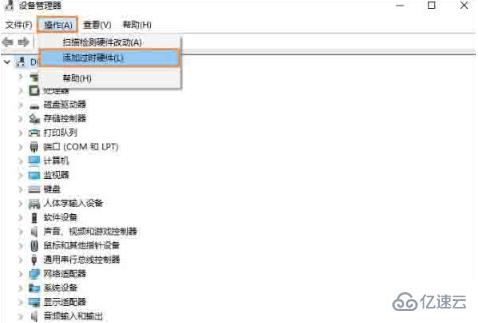
3.在弹出的窗口中直接点击下一步操作。
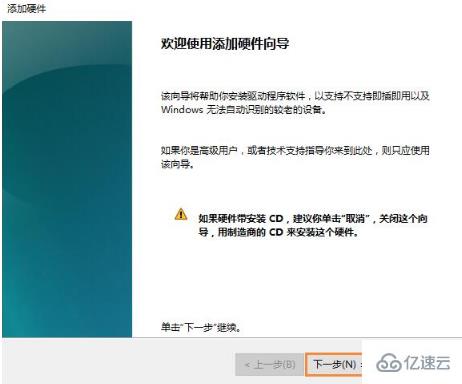
4.弹出相关界面后,直接选择第二个选项继续下一步操作。
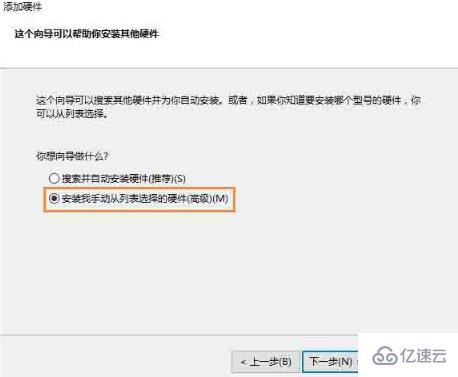
5.随后找到网络适配器,进入下一步操作。
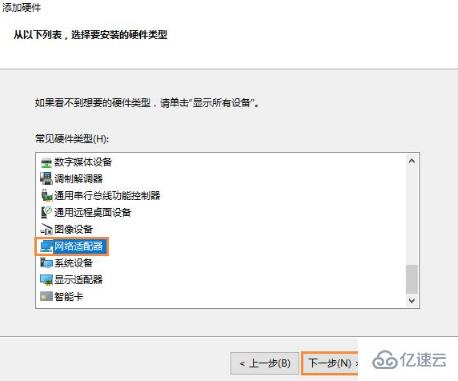
6.这时候直接在左侧找到Microsoft,右侧选择以下路径后继续操作:Microsoft KM-TEST Loopback Adaptor(中文名为:环回适配器)
以上就是关于“win10怎么显示以太网图标”这篇文章的内容,相信大家都有了一定的了解,希望小编分享的内容对大家有帮助,若想了解更多相关的知识内容,请关注亿速云行业资讯频道。
免责声明:本站发布的内容(图片、视频和文字)以原创、转载和分享为主,文章观点不代表本网站立场,如果涉及侵权请联系站长邮箱:is@yisu.com进行举报,并提供相关证据,一经查实,将立刻删除涉嫌侵权内容。